PowerShell: Dateiattribute: Datum ändern - ganz ohne Tools
Als Alternative zu speziellen Programmen kann auch mit PowerShell das Datum einer Datei oder eines Ordners geändert werden.
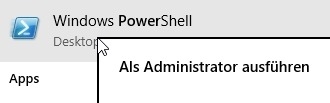
Änderungsdatum ändern (Geändert am, modified)
Der Befehl get-item lädt eine Datei oder einen Ordner und dessen Eigenschaften und bietet die Möglichkeit einige der Eigenschaften einfach umzuschreiben:
Hier das Setzen des Änderungsdatums in einer Zeile:
$(get-item c:\temp\x.png).LastWriteTime = (Get-Date("2020-03-22 16:22")) Alternativ könnte die Datei natürlich auch zuerst in eine Variable geladen und die Eigenschaften im Anschluss umgeschrieben werden:
$file = get-item c:\temp\x.png
$file.LastWriteTime = (Get-Date)(Get-Date ohne der Angabe eines Datums verwendet das aktuelle Datum)
Erstelldatum ändern (CreationTime)
$(get-item c:\temp\x.png).CreationTime = (Get-Date("2020-03-22 16:22"))letzter Zugriff ändern (LastAccessTime)
$(get-item c:\temp\x.png).LastAccessTime = (Get-Date("2020-03-22 16:22"))Alternative
Die PowerShell bietet hier eine einfache Alternative zu speziellen Programmen wie z. B. Attribute-Changer
Video
 ({{pro_count}})
({{pro_count}})
{{percentage}} % positiv
 ({{con_count}})
({{con_count}})
DANKE für deine Bewertung!
Beitrag erstellt von Bernhard
| Veröffentlicht: 28.06.2020
| Aktualisiert: 28.06.2020 |
Translation English
|🔔
| Kommentare:5
Fragen / Kommentare
(sortiert nach Bewertung / Datum) [alle Kommentare(am besten bewertete zuerst)]
Halli Hallo! Ich bin absolut in der Lage Google zu bedienen... Und es ist wirklich ein banales Problem. Es klappt nur einfach nicht, ich werde wahnsinnig... Bitte hilf mir, dem Wahnsinn zu entkommen. Ich möchte ganz einfach die Dateieigenschaften verändern. Dazu gibt es zahlreiche Tools, die ich alle versucht habe. Auch mit Deiner Powershell Methode habe ich es versucht, klappt aber auch nicht. Bei Details, Ursprung bleibt das Feld "Inhalt erstellt" immer unverändert. Das Änderungsdatum das standardmäßig im Windows Explorer angezeigt wird ändert sich zwar, aber eben nicht das "Inhalt erstellt" und leider auch das Feld "Letzte Speicherung" lässt sich partout nicht ändern . Hilfääääääää Vielen Dank im Voraus
Hallo, super interessant vielen Dank für den Beitrag. Gibt es auch die Möglichkeit in Microsoft Teams für geteilte Dateien das zuletzt geändert Datum zu ändern? Wie müsste diese Datei angesprochen werden? Beispiel für den Link der Datei https://corpdir.sharepoint.com/:x:/r/sites/DWT_Sascha371/Shared%20Documents/General/Steckbriefe%20Kunststoffteile.xlsx?d=w7aaa9bca2f3446caa4e289c4b454557f&csf=1&web=1&e=PQIcc2 Danke
Hallo, super Tipp! Danke! Auslesen kann man für Ordner und Dateien so auch: $(get-item 'c:\temp\x.png').CreationTime $(get-item 'c:\temp\x.png').LastWriteTime $(get-item 'c:\temp\x.png').LastAccessTime
Ich will von alle Dateien die in einem Ordner sind, die Eigenschaften(hauptsächlich die Erstellzeit) ändern(ich erstellte mir als Test Ordner im Windows Ordner, wo ich alle Dateien aus dem Windows Ordner rein kopierte, ich dachte das es mit statt den Dateiname( (get-item c:\temp\x.png).CreationTime = (Get-Date("2020-03-22 16:22")) ) *.* schreibe, aber wenn ich das ausführe, wird eine Fehlermeldung angezeigt, wie kann man von mehrere Dateien gleichzeitig(schnell) die Eigenschaften ändern?
Hallo, zum Beispiel, indem du die Dateien mit Get-ChildItem über eine Foreach-Schleife, hier in Kurzform: | % übergibst und innerhalb der Schleife: {} jede einzelne Datei bearbeitest: $_ steht dabei für die einzelne Datei:
Get-ChildItem C:\temp | % { $_.CreationTime = (Get-Date("2020-03-22 16:22"))}Beitrag erstellt von Bernhard